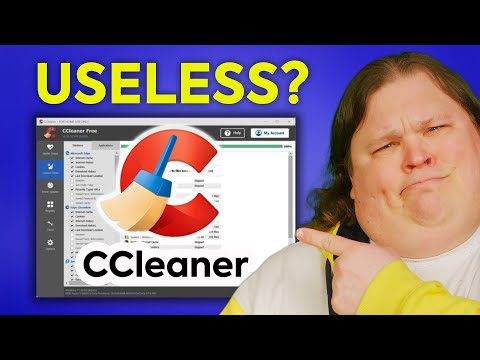Vaš Windows ne prepoznaje DVD? Ako tvoj Windows 10 ne mogu pronaći DVD ili CD pogon ili ako vaš CD ili DVD pogon nije otkriven, prikazan, čitan ili radi ili nećete čitati ili pisati medije na vašem računalu sa sustavom Windows 10/8/7, a zatim slijedite ovaj post kako biste otklonili poteškoće.
CD ili DVD pogon ne radi

- Šifra 19: Windows ne može pokrenuti ovaj hardverski uređaj jer su informacije o konfiguraciji nepotpune ili oštećene
- Šifra 31: Uređaj ne radi ispravno jer Windows ne može učitati upravljačke programe potrebne za ovaj uređaj
- Šifra 32: Vozač za ovaj uređaj je onemogućen, alternativni upravljački program može pružiti tu funkciju
- Šifra 39: Windows ne može učitati upravljački program za ovaj hardver, Vozač može biti oštećen ili nedostaje
- Šifra 41: Windows je uspješno učitao upravljački program za ovaj hardver, ali ne može pronaći hardverski uređaj.
Poruka o pogrešci će vam dati smjernice za rad. Ovdje možete vidjeti potpuni popis šifri pogrešaka u Upravitelju uređaja.
Windows ne prepoznaje DVD
1] Windows 10 nudi nekoliko ugrađenih alata za rješavanje problema sustava Windows. Upotrijebite alat za rješavanje problema s hardverom i uređajima i pogledajte hoće li vam to pomoći. Da biste ga izravno otvorili, pokrenite sljedeću naredbu:
%systemroot%system32msdt.exe -id DeviceDiagnostic
Alati za otklanjanje poteškoća dostupni su iu sustavima Windows 8.1 i Windows 8.
2] Ažurirajte upravljačke programe uređaja putem Upravitelja uređaja. Ako je potrebno, deinstalirajte ih i ponovno instalirajte.
3] Onemogućite i zatim omogućite DVD ili CD pogon ili priključak i pogledajte je li to pomaže.
4] Ako želite, ručno možete popraviti i oštećeni registar. Najprije stvorite točku vraćanja sustava, a zatim Run regedit da biste otvorili Registry Editor. Zatim idite na sljedeći ključ:
HKEY_LOCAL_MACHINESYSTEMCurrentControlSetControlClass{4D36E965-E325-11CE-BFC1-08002BE10318}
U desnom oknu kliknite Upperfilters, Obriši.
U desnom oknu vidjet ćete i Lowerfilters, Kliknite na njega i izbrišite ga.
Ponovo pokrenite računalo.
5] Ako vam gore navedeni ručni popravak registra ne pomogne, stvorite novi potključ registra i pogledajte hoće li vam to pomoći.
Prijeđite na sljedeći potključ registra:
HKEY_LOCAL_MACHINESYSTEMCurrentControlSetServicesatapi
Desni klik ATAPI > Novi> Ključ. Tip Controller0 i pritisnite tipku Enter.
Sada desnom tipkom miša kliknite Controller0> New, a zatim kliknite DWORD (32-bit) Value. Tip EnumDevice1, i pritisnite tipku Enter.
Zatim kliknite desnom tipkom miša EnumDevice1, kliknite Izmijeni, upišite 1 u okvir Value data (Podaci o vrijednosti), a zatim kliknite OK (U redu).
Ponovo pokrenite računalo.
6] Ako ste suočeni s ovim problemom Windows 8.1, Windows 8, Windows 7 ili Windows Vista, a zatim pogledajte ovaj post - CD, DVD, Blu-ray disk ne prikazuje se. Možda će vam pomoći popraviti.
Vezane riječi mogu se pogledati:
- Ako nedostaju ikone CD / DVD, ikona DVD Drive Icon pomoći će vratiti nestale ikone.
- Zapaljena je ladica s optičkim pogonom? Ovaj će vam post pokazati kako otvoriti zaglavljeni CD, DVD, ladicu s optičkim pogonom.
Post ažuriran 9. siječnja 2017. godine.